• Abgelegt bei: Computer Datenrettung • Bewährte Lösungen
Wie mache ich gelöschte Dateien auf Windows rückgängig?
Haben Sie versehentlich Dateien von der Festplatte Ihres Computers gelöscht? Alle verlorenen Dateien werden in den Papierkorb-Ordner verschoben. In diesem Fall können Sie die Option "Löschen rückgängig machen" oder Strg + Z verwenden, um alle verlorenen Dateien wiederherzustellen. Wenn die Dateien nach dem Löschen und dem Leeren des Papierkorbs dauerhaft von der Festplatte gelöscht wurden, wie können Sie gelöschte Dateien auf einem Windows-Computer rückgängig machen?
Keine Sorge! Sie können die folgenden Lösungen verwenden, um alle verlorenen Dateien wiederherzustellen, gelöschte Dateien auf einem Windows-Computer rückgängig machen, gelöschte Dateien aus dem Papierkorb wiederherstellen, dauerhaft gelöschte Dateien aus dem Papierkorb wiederherstellen mit der Recoverit Datenrettungssoftware.
Wenn Sie ein Windows 11-Benutzer sind, finden Sie detaillierte Informationen darüber, wie Sie gelöschte Dateien auf Windows 11 wiederherstellen und Ihre wichtigen Daten einfach zurückbekommen.
- Lösung 1. Löschen mit Strg+Z rückgängig machen
- Lösung 2. Ordner Löschen durch Wiederherstellen aus dem Papierkorb rückgängig machen
- Lösung 3. Löschen mit Recoverit Datenrettung rückgängig machen

- Lösung 4. Windows Löschen mit der Vorgängerversionen rückgängig machen
- Lösung 5. Gelöschte Dateien mit Backup rückgängig machen
Die einfache Lösung, um Löschen auf Windows-Computern rückgängig zu machen
Lösung 1. Löschen mit Strg+Z rückgängig machen
Viele Menschen verstehen die Bedeutung dieses einfachen Befehls "Strg+Z" nicht, mit dem sofort gelöschte Dateien rückgängig gemacht werden können. Wenn Sie versehentlich eine Datei oder einen Ordner auf der Festplatte des Computers gelöscht haben, können Sie die Dateien durch Drücken von "Strg+Z" wiederherstellen. Oder Sie können mit der rechten Maustaste auf den Speicherort klicken, es wird eine Liste mit Optionen angezeigt, und Sie können auf "Löschen rückgängig machen" klicken, um Ihre Dateien zurückzubekommen.
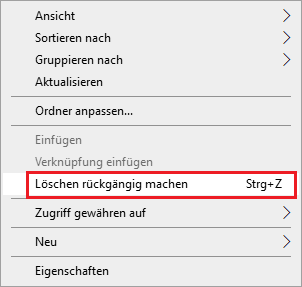
Lösung 2. Ordner Löschen durch Wiederherstellen aus dem Papierkorb rückgängig machen
Wenn Sie versehentlich Dateien vom Computer gelöscht haben, werden diese Dateien in den Papierkorb verschoben. Sie können gelöschte Ordner oder Dateien direkt aus dem Papierkorb wiederherstellen Was tun, wenn Sie den Papierkorb geleert haben? Dann benötigen Sie eine Datenwiederherstellungssoftware, um gelöschte Dateien zu helfen.
Schritte zum rückgängig machen versehentlich gelöschter Ordner aus dem Papierkorb:
- Gehen Sie zum Speicherort "Papierkorb".
- Finden Sie Ihre versehentlich gelöschten Dateien oder Ordner, wählen Sie die Datei aus und klicken Sie mit der rechten Maustaste auf die Option "Wiederherstellen", um die gelöschten Dateien rückgängig zu machen.
- Außerdem können Sie beim Auswählen der Dateien oder Ordner auf "Ausgewähltes Element wiederherstellen" in der Navigation klicken.
- Alle gelöschten Dateien werden an den ursprünglichen Speicherort zurückgebracht, an dem die Dateien zuvor gespeichert waren.
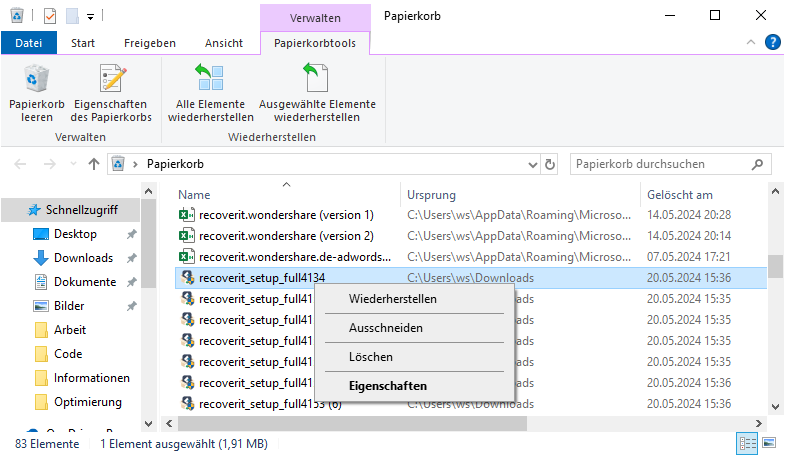
Wenn Sie versehentlich Dateien von der Festplatte des Computers gelöscht haben, können Sie diese leicht aus dem Papierkorb zurückholen oder einfach "Strg +Z" drücken, um sie zurückzubekommen.
Lösung 3. Löschen mit Recoverit Datenrettung rückgängig machen
Recoverit Datenrettung ist die nützlichste Dateiwiederherstellungssoftware. Sie kann Ihnen problemlos dabei helfen, versehentlich gelöschte Dateien rückgängig zu machen oder dauerhaft gelöschte Dateien vom Computer und aus dem geleerten Papierkorb wiederherzustellen. Es kann auch gelöschte Dateien von externen Geräten wie USB-Flash-Laufwerken, SD-Speicherkarten oder anderen Speichermedien wiederherstellen.
Video-Tutorial zur einfachen Wiederherstellung gelöschter Dateien auf Windows 11/10/8/7?
 Sicherheitsüberprüft. 3,591,664 Menschen haben es heruntergeladen.
Sicherheitsüberprüft. 3,591,664 Menschen haben es heruntergeladen.Schritt 1. Starten Sie das Recoverit Datenrettungsprogramm, wählen Sie den Papierkorb-Ordner aus und klicken Sie auf Weiter.

Schritt 2. Die Dateiwiederherstellungssoftware startet den Scan- und Suchvorgang nach verlorenen Dateien. Der Vorgang dauert einige Minuten.
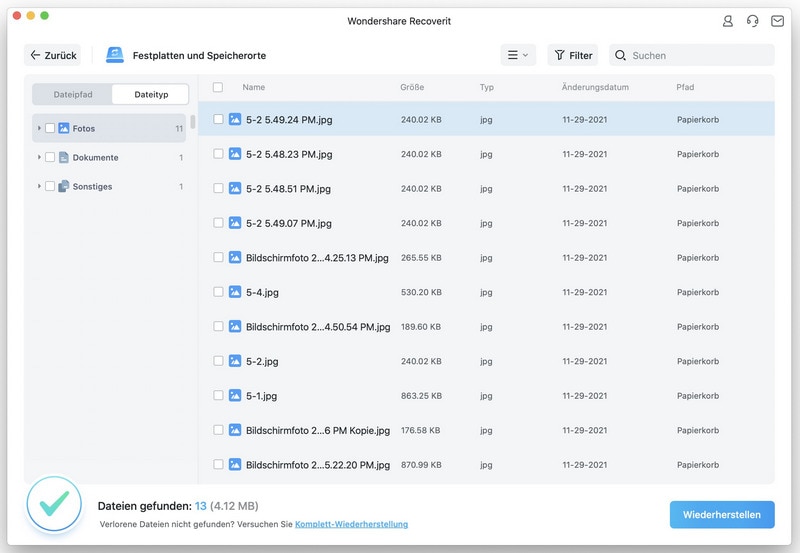
Schritt 3. Nach dem Scan können Sie alle wiederhergestellten Dateien überprüfen und einige wiederhergestellte Dateien in der Vorschau anzeigen. Wählen Sie Ihre Dateien aus und klicken Sie auf die Schaltfläche "Wiederherstellen", um alle Daten zurückzubekommen.

Folgen Sie den obigen Lösungen, um gelöschte Dateien von Ihrem Windows-Computer rückgängig zu machen. Laden Sie Recoverit Datenrettung für Mac herunter, es kann problemlos alle gelöschten oder verlorenen Daten von Mac OS rückgängig machen. Aber das Wichtigste ist, bevor Sie Dateien löschen, stellen Sie sicher, dass die Dateien ein Backup haben, und denken Sie zweimal nach.
Lösung 4. Windows Löschen mit der Vorgängerversionen rückgängig machen
Nachdem Sie eine Datei gelöscht haben, wird sie in den Papierkorb auf Ihrem Gerät verschoben. Aber wenn sie nicht in Ihrem Papierkorb-Desktop-App vorhanden ist, kann sie dennoch wiederhergestellt werden. Natürlich möchten Sie Ihre Dateien möglicherweise ohne Drittanbieter-Software zurückbekommen. Und so kommen die Standardfunktionen Ihres Windows-Computers zu Hilfe. So können Sie ältere Versionen Ihrer gelöschten Datei wiederherstellen. Wie? Indem Sie die folgenden Schritte befolgen.
In Windows 7:
- Gehen Sie zum Datei-Explorer oder zu Diesem PC. Navigieren Sie zu dem Speicherort, an dem die gelöschten Dateien gespeichert waren.
- Wählen Sie den Ordner der gelöschten Datei aus und klicken Sie mit der rechten Maustaste darauf.
- Hier finden Sie ein Kontextmenü und klicken auf Vorgängerversionen wiederherstellen.
- Danach sehen Sie das Eigenschaften-Dialogfeld für den Ordner. Gehen Sie zur Registerkarte Vorherige Versionen. Wählen Sie die Version der Datei aus, die Sie wiederherstellen möchten.
- Klicken Sie auf Wiederherstellen, um die Dateien rückgängig zu machen.
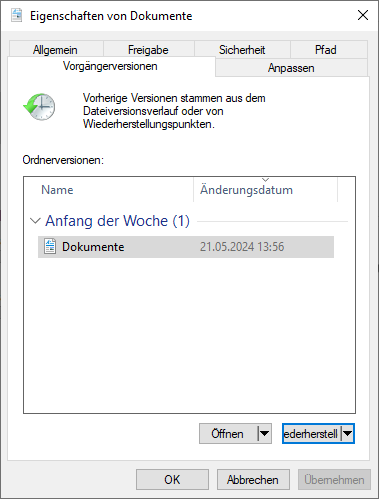
In Windows 11/10/8.1/8:
- Sie müssen zuerst den übergeordneten Ordner der gelöschten Dateien finden.
- Wählen Sie den Ordner aus und klicken Sie unter der Registerkarte Start auf die Option Verlauf. Dies führt Sie zum Datei-Verlaufsfenster.
- Finden Sie die Sicherungskopie des Ordners, den Sie wiederherstellen möchten. Sie können die Schaltfläche Vorherige verwenden, um den Ordner zu finden.
- Sobald Sie eine Version gefunden haben, die die gewünschte Datei enthält, klicken Sie auf die grüne Schaltfläche Wiederherstellen. Die Datei wird an ihrem ursprünglichen Speicherort wiederhergestellt.
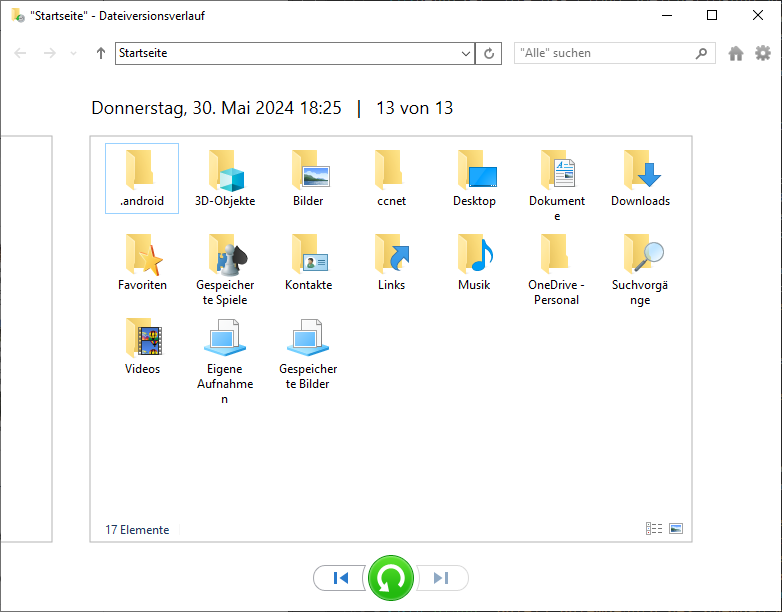
Lösung 5. Gelöschte Dateien mit Backup rückgängig machen
Wie Sie wissen, verfügt das Windows-System über ein Backup- und Wiederherstellungs-Dienstprogramm. Es ist ein wertvolles Werkzeug, das Ihnen hilft, gelöschte Dateien rückgängig zu machen. Ihre gelöschten Dateien befinden sich also in Ihren Sicherungen.
Wenn Sie das Backup auf einem externen Laufwerk haben, ist es Zeit, es wieder anzuschließen. Und sobald Sie dies tun, sind die nächsten Schritte einfach.
- Geben Sie Systemsteuerung in die Suchleiste ein und starten Sie sie.
- Suchen Sie nach Sichern und Wiederherstellen in der Suchleiste oben rechts. Dann öffnen Sie Sichern und Wiederherstellen (Windows 7)
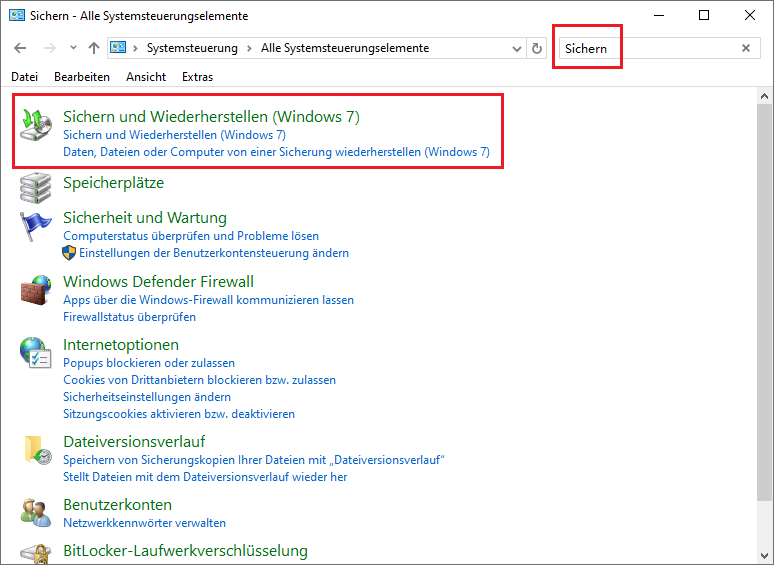
- Klicken Sie auf Meine Dateien wiederherstellen oder Alle Benutzerdateien wiederherstellen. Wenn Sie diese Optionen nicht sehen, können Sie auf Eine andere Sicherung zur Wiederherstellung von Dateien auswählen klicken.
- Befolgen Sie die Anweisungen auf dem Bildschirm, um den Wiederherstellungsprozess abzuschließen.
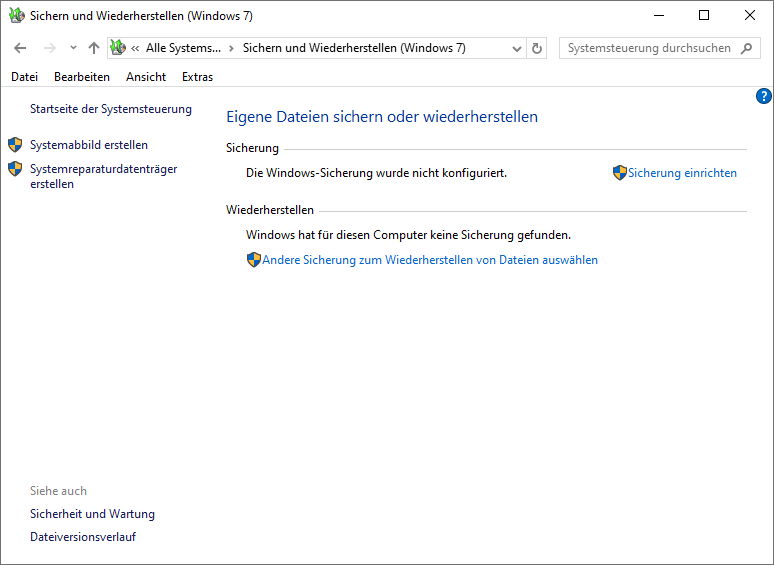
Wenn die Dateien dauerhaft gelöscht oder verloren wurden, benötigen Sie eine leistungsstarke Dateiwiederherstellungssoftware, um Ihnen zu helfen. Befolgen Sie die nächsten Schritte, um Ihre dauerhaft gelöschten Dateien mit der Recoverit Datenrettung wiederherzustellen
 Sicherheitsüberprüft. 3,591,664 Menschen haben es heruntergeladen.
Sicherheitsüberprüft. 3,591,664 Menschen haben es heruntergeladen.Häufig gestellte Fragen
-
1. Sind gelöschte Dateien wirklich weg?
Wenn Sie eine Datei von Ihrem Computer löschen, verschwindet sie nicht einfach von der Existenz - zumindest nicht sofort. Selbst wenn Sie den Papierkorb oder den Trash-Ordner sofort leeren, bewirkt Ihr Löschen nur, dass der Speicherplatz, den die Datei auf Ihrer Festplatte einnimmt, als frei markiert wird. -
2. Kann ich ein dauerhaftes Löschen rückgängig machen?
Ja. Finden und wählen Sie den Ordner, in dem die gelöschten Dateien gespeichert waren, und klicken Sie mit der rechten Maustaste darauf. Klicken Sie auf "Eigenschaften", dann auf die Schaltfläche "Vorgängerversionen wiederherstellen". Windows wird die vorherigen Versionen der dauerhaft gelöschten Dateien aufschreiben. -
3. Können dauerhaft gelöschte Dateien auf Windows 10 wiederhergestellt werden?
Das hängt davon ab, wie Sie dauerhaft gelöschte Dateien definieren. Wenn Sie Dateien meinen, die kürzlich aus dem Papierkorb gelöscht wurden, haben wir gute Nachrichten für Sie: Solche Dateien können in der Regel wiederhergestellt werden. Wenn Sie jedoch Dateien meinen, die vor langer Zeit gelöscht wurden, können Sie diese höchstwahrscheinlich nicht wiederherstellen.
Tipps für Datenrettung
- Computer-Datenrettung
- Kostenlose Datenrettungssoftware
- Top 5 kostenlose Datenrettungssoftware
- Editor-Dateien wiederherstellen
- Top 5 Open Source Datenrettungsprogramme
- Die beste Video-Wiederherstellung
- Die beste Foto-Wiederherstellung
- Telefon-Datenrettung
- Datenwiederherstellung nach einem Factory Reset auf Android
- Dateien von Android Speicherkarte wiederherstellen
- Dateien auf Nokia-Handys wiederherstellen
- Dateien auf einem LG Mobiltelefon wiederherstellen
- Dateien von einem Smartphone wiederherstellen
- Top 8 der kostenlosen Android Wiederherstellungssoftwares
- Mehr
- Recover My Files mit Lizenzschlüssel cracken
- iMovie-Dateien mit iMovie Recovery wiederherstellen
- Bewertung von Disk Drill
- Alles über Stellar Data Recovery Aktivierungsschlüssel
- Easy Recovery Essentials Free für Windows
- Hetman Partition Recovery
- Testbericht für DiskDigger Pro
- Bewertung von Recuva Free Data Recovery




Classen Becker
chief Editor